Microsoft Excel에서 가계도를 만드는 방법
Microsoft Excel은(Microsoft Excel) 현재 사용할 수 있는 가장 다양한 데이터 시각화 도구 중 하나입니다. 가계도 차트를 포함하여 이해하기 쉬운 차트, 그래프 및 다이어그램을 만드는 데 사용할 수 있습니다. Excel은(Excel) 매우 널리 사용 되므로 자신만의 가계도를 만드는 완벽한 방법입니다.
이 기사에서는 Excel(Excel) 에서 가계도를 만드는 방법을 설명합니다 .

Excel 에서 가계도 차트를(Family Tree Chart) 만드는 방법
Excel 에서 가계도 차트를 만드는 두 가지 쉬운 방법이 있습니다 . Microsoft 에서 미리 만들어진 가계도 작성기 템플릿을 사용하거나 처음부터 자신만의 가계도를 만들 수 있습니다. 또한 귀하의 요구 사항을 충족할 수 있도록 온라인에서 사용할 수 있는 수십 개의 추가 무료 가계도 템플릿이 있습니다.
1. 가계도 생성기 템플릿을 사용하세요(Family Tree Generator Template)
간단한 가계도 다이어그램을 만드는 가장 쉬운 방법은 Microsoft에 내장된 가계도 템플릿을 사용하는 것입니다. 이들 중 가장 간단한 것은 가계도 생성기(Family Tree Generator) 입니다 . 이 템플릿을 사용하려면:
- Microsoft Excel을(Microsoft Excel) 열고 왼쪽 메뉴에서 새로 만들기를(New) 선택합니다 .
- 검색창에 '가계도'를 입력하세요.
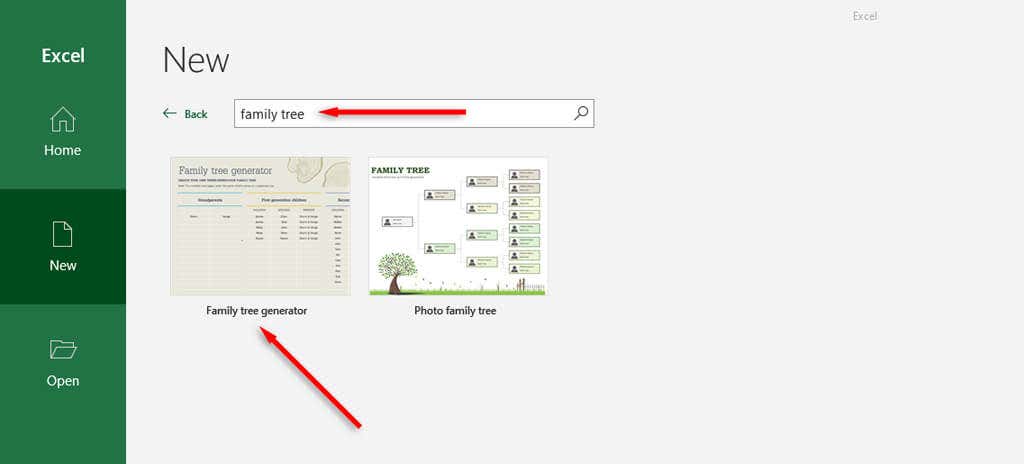
- 가계도(Family) 생성기를 두 번 클릭한 다음 만들기를(Create) 누릅니다 .

- 통합 문서에는 두 개의 스프레드시트가 표시됩니다. 첫 번째는 가족 구성원(Family Members) 페이지이고, 두 번째는 패밀리 트리(Family Tree) 입니다 . 가족 구성원(Family Members) 페이지 에서 조부모, 1세대 자녀 등에 대한 해당 열에 알려진 친척을 추가합니다.

- 친척을 모두 추가한 후 패밀리 트리(Family Tree) 스프레드시트로 전환하여 최종 제품을 확인하세요.

2. 더욱 강력한 템플릿 사용
무료 PowerPoint 템플릿은(PowerPoint Templates) 6대 또는 7대 가계도를 만들 수 있는 템플릿을 제공합니다. 즉, 증조부모와 증조부모까지 추가할 수 있습니다. 이는 Microsoft의 템플릿보다 훨씬 강력하며 추가 정보를 추가하여 심층적인 계보 차트를 만들 수 있습니다.
이 템플릿을 사용하려면:
- 무료 파워포인트 템플릿 웹사이트(Free PowerPoint Templates website) 에 접속하여 템플릿을 다운로드하세요.
- 다운로드한 파일을 엽니다.
- Excel 통합 문서(Excel workbook) 에는 각 가족 구성원에 대한 7페이지가 표시됩니다. 중간 이름, 생년월일, 사망일, 가족 관계 등을 포함한 세부 정보를 추가하려면 이들 중 하나를 선택하십시오 . (Select)각 구성원의 가족 사진을 추가할 수도 있습니다.

- 정보를 수집하여 확장 가계도에 추가한 후 가계도(Family Tree) 탭으로 전환하여 가계도의 시각적 표현을 확인하세요.

3. 자유 형식의 가계도 만들기
자신만의 자유 형식 가계도를 만들고 싶다면 꽤 쉽습니다. 위에 표시된 가계도 예시만큼 보기에는 좋지 않을 수도 있지만 충분할 것입니다. 특히 기본적인 계보 연구를 위한 시작점이 필요하고 추가 기능이 필요하지 않은 경우에는 더욱 그렇습니다.
- Microsoft Excel을(Microsoft Excel) 열고 새 스프레드시트를 만듭니다.
- 리본 메뉴에서 삽입(Insert) 탭을 선택합니다 .
- 일러스트레이션 > SmartArt를 선택합니다.

- 창이 열리면 왼쪽 메뉴에서 계층 구조를 선택합니다. (Hierarchy)그러면 사용할 수 있는 조직도 세트가 표시됩니다. 가족 사진을 추가하려면 사진 조직도(Picture Organizational Chart) 와 같은 사진을 허용하는 사진을 선택하세요 .

- SmartArt 디자인(SmartArt Design) 탭을 선택하여 원하는 대로 가계도를 구성합니다. 전체 가족이 표시될 때까지 일반 피라미드 모양으로 가족 구성원에 대한 새 모양을 추가하려면 Press Add Shape > Add Shape

- 가계도가 완성되면 가족 구성원의 이름을 표시하는 텍스트를 추가하기만 하면 됩니다. 그렇게 하려면 직사각형을 두 번 클릭하고 입력을 시작하세요. 원하는 만큼 추가 정보를 추가할 수 있습니다.

- 완료되면 트리를 조정하거나 원하는 대로 장식할 수 있습니다.
가족 이야기를 무료로 공유하세요
Microsoft Excel 에 액세스할 수 없는 경우 웹 버전의 앱(또는 Google 스프레드시트(Google Sheets) )을 무료로 사용하여 온라인 가계도를 만들 수 있다는 점을 잊지 마세요. 이를 통해 가족과 공유하기가 더욱 쉬워지며 가족 역사를 쉽게 시각화하고 공유하는 데 도움이 됩니다.
Related posts
Windows 10의 검색 설정 - 권한, 기록, Windows 검색
Windows 10에서 작업 표시줄 검색 상자 기록을 지우거나 비활성화하는 방법
Windows 10에서 파일 탐색기 검색 기록 활성화 또는 비활성화
Windows 10의 파일 탐색기에서 레거시 검색 상자를 활성화하는 방법
Windows 10용 Windows 검색 대체 도구
NetSetMan: Windows 10용 네트워크 설정 관리자
Windows 10 검색이 작동하지 않습니까? 시도할 6 문제 해결 팁
Windows 10 검색 작동 방식을 구성하는 5가지 방법
Windows 10에서 진단 및 사용 데이터 설정 변경
Windows 10에서 파일 탐색기 검색이 작동하지 않는 문제 수정
Windows 10에서 네트워크 설정을 재설정하는 방법
Windows 10에서 검색 상자 텍스트를 변경하는 방법
Windows 10에서 검색 결과의 기본 폴더 보기 변경
Windows 10의 새로운 설정 앱에 대해 우리가 좋아하는 5가지
Microsoft Windows 검색 인덱서란 무엇입니까?
이 검색 팁을 사용하여 Windows 탐색기에서 특정 파일 찾기
Windows 10에서 폴더 보기 설정을 기본값으로 재설정
Windows 10에서 스크린샷 기능으로 새로운 검색을 사용하는 방법
Windows 10 방화벽 규칙 및 설정 조정
Windows 10의 측정 연결 스위치에서 설정 동기화 비활성화
